Позвоните мне!
Автоматизация развертывания VPN-клиентов или как быстро настроить подключение пользователей к офисной сети
Автоматизация развертывания VPN-клиентов или как быстро настроить подключение пользователей к офисной сети
Автоматизация развертывания VPN-клиентов или как быстро настроить подключение пользователей к офисной сети.
В процессе обслуживания компьютерных сетей системный администратор часто сталкивается с необходимостью настройки VPN-подключения сотрудников к офисной сети из глобальной сети Интернет. И каждый раз приходится совершать практически идентичные движения для таких подключений: указать IP-адрес сервера VPN, тип шифрования, пароль общего ключа шифрования, сертификаты, маршруты доступа к внутрисетевым ресурсам и прочее. И ко всему прочему крайне желательно использовать некие стандартные названия для ярлыков и подключений, чтобы избежать дальнейших трудностей и недоразумений во время последующего обслуживания клиентов сети.
Возьмем стандартную задачу. Есть офисная сеть вида 192.168.1.х . В ней есть два адреса, к которым надо обращаться удаленным клиентам, такие как файловый сервер и сервер терминалов. И к тому же, интернет трафик от пользователя не должен проходить через офис. Если пользователь окажется в гостевой сети с адресным пространством 192.168.1.х , то это закончится не возможностью подключения к внутренним ресурсам офисной сети. Да, проблему вы устраните созданием файла с маршрутами, который надо будет запустить от имени Администратора, но на десятом пользователе, это порядком надоедает и вообще часто приводит к тому, что пользователи просто забывают что и как надо запустить и начинают в панике трезвонить Вам из командировки в ваш выходной день… Вы в восторге? Сомневаюсь…
Как же упростить себе жизнь? Оказывается, что в любой серверной ОС, начиная с windows 2003, и настольной ОС имеется среди компонентов следующий модуль: Пакет администрирования диспетчера RAS-подключений (CMAK). Установите соответствующий компонент на любой ОС (даже в другой фирме), перезагрузка не требуется.
В процессе обслуживания компьютерных сетей системный администратор часто сталкивается с необходимостью настройки VPN-подключения сотрудников к офисной сети из глобальной сети Интернет. И каждый раз приходится совершать практически идентичные движения для таких подключений: указать IP-адрес сервера VPN, тип шифрования, пароль общего ключа шифрования, сертификаты, маршруты доступа к внутрисетевым ресурсам и прочее. И ко всему прочему крайне желательно использовать некие стандартные названия для ярлыков и подключений, чтобы избежать дальнейших трудностей и недоразумений во время последующего обслуживания клиентов сети.
Возьмем стандартную задачу. Есть офисная сеть вида 192.168.1.х . В ней есть два адреса, к которым надо обращаться удаленным клиентам, такие как файловый сервер и сервер терминалов. И к тому же, интернет трафик от пользователя не должен проходить через офис. Если пользователь окажется в гостевой сети с адресным пространством 192.168.1.х , то это закончится не возможностью подключения к внутренним ресурсам офисной сети. Да, проблему вы устраните созданием файла с маршрутами, который надо будет запустить от имени Администратора, но на десятом пользователе, это порядком надоедает и вообще часто приводит к тому, что пользователи просто забывают что и как надо запустить и начинают в панике трезвонить Вам из командировки в ваш выходной день… Вы в восторге? Сомневаюсь…
Как же упростить себе жизнь? Оказывается, что в любой серверной ОС, начиная с windows 2003, и настольной ОС имеется среди компонентов следующий модуль: Пакет администрирования диспетчера RAS-подключений (CMAK). Установите соответствующий компонент на любой ОС (даже в другой фирме), перезагрузка не требуется.
Запускаем.
Выбираем класс ОС клиента, на которой будет в дальнейшем запускаться мастер создания VPN.
На этом этапе выбираем или создание нового профиля VPN или редактирование уже ранее созданного профиля VPN. В любом случае речь идет о профилях внутри программы CMAK.
Здесь мы указываем имя подключения VPN, оно будет видится, например, в секции ОС «параметры адаптера» в Параметрах сети и Интернет. Также придумываем имя файлу мастеру создания VPNподключения.
Это мы пропускаем.
Шаг объединения профилей. Пропустим, потом поэкспериментируем…
На данном шаге нужно поставить галку, только после этого мы сможем указать адрес VPN-сервера. Что собственно и делаем…
На этом шаге малость продублируем то, что проделали выше.
Здесь мы подцепляем текстовый файлик с маршрутами. Он будет запускаться после установки соединения с офисом и запросит повышение прав пользователя.
Внутри файлика пишем маршруты к каждому из ресурсов вида:
ADD 192.168.1.<resurs>MASK 255.255.255.255default METRIC default IF default
Все последующие шаги можно смело пропускать. В них настраиваются иконки, графика, телефон техподдержки, соглашение и справка.
ADD 192.168.1.<resurs>MASK 255.255.255.255default METRIC default IF default
Все последующие шаги можно смело пропускать. В них настраиваются иконки, графика, телефон техподдержки, соглашение и справка.

После нажатия кнопки Готово, пройдем по указанному пути в папку C:\Program Files\CMAK\Profiles\WindowsVistaandabove\firL2TP. Там нас поджидает файлик с расширением EXE. Именно он и только он нам нужен для запуска на клиентской машине.
Теперь запустим полученный мастер на клиентском компьютере.
Вводим логин и пароль подключаемого пользователя. Ставим галочки для сохранения учетных данных и автоматического запуска подключения при запуске с ярлыка.
Это окно появится при первом нажатии на кнопку Подключить. Ставим галку и продолжаем. Повышаем права и идем дальше.
Настоятельно рекомендую перед нажатием на кнопку Подключить побывать в секции Свойства. Здесь на закладке Параметры поменяйте число повторов при обрыве на максимум в 99 раз, а самое важное отключите разрыв при простое!
Личный кабинет
Ознакомьтесь с демонстрационной версией нашего личного кабинета.
· Инженеры на карте в режиме On-Line
· Статистика посещения вашей компании
· Бухгалтерские документы
· Прямые контакты инженеров
Ознакомьтесь с демонстрационной версией нашего личного кабинета.
· Инженеры на карте в режиме On-Line
· Статистика посещения вашей компании
· Бухгалтерские документы
· Прямые контакты инженеров

